
Vamos a explicarte cómo formatear Windows 11 paso a paso, de forma que puedas dejarlo todo como si acabaras de comprar el ordenador. Formatear un disco duro se utiliza para borrarlo todo y poder empezar desde cero. Sin embargo, si solo quieres restablecer Windows para poder dejarlo como si lo acabases de instalar, entonces el proceso es mucho más sencillo, y es el que te vamos a decir hoy.
Aquí, ten en cuenta que siempre es importante guardar todos los archivos que quieras conservar antes de restablecer Windows 11, porque si quieres hacer el equivalente a un formateo total, estos se van a perder. Por eso, es esencial que guardes una copia de tus archivos personales o esos que no quieras perder en algún disco duro externo, o simplemente que realices una copia de seguridad de Windows por si acaso.
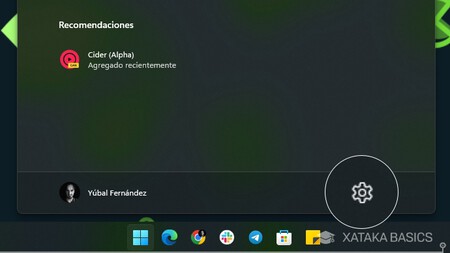
Lo primero que tienes que hacer es entrar en la Configuración de Windows. Para ello, puedes tener dos alternativas. Puede que veas su botón de la rueda dentada directamente en el menú de inicio si lo tienes activado para que se vea. Y si no, simplemente abre el menú de inicio y escribe Configuración para que aparezca la opción.
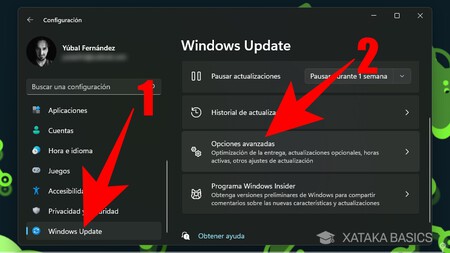
Una vez entres en la Configuración de Windows, en la parte de la izquierda verás una columna con todas las secciones. En esta columna, pulsar en la sección de Windows Update (1). Esto te llevará a las opciones relacionadas con la actualización de Windows. En ellas, pulsa sobre Opciones avanzadas (2), que es la opción que te aparecerá abajo del todo, casi al final.
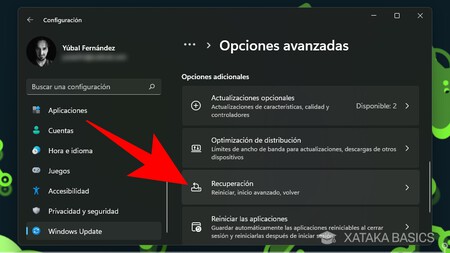
Una vez estés dentro de las opciones adicionales, tienes que pulsar en la opción de Recuperación, que es donde tendrás todo lo relacionado con el reinicio del sistema y su restablecimiento.
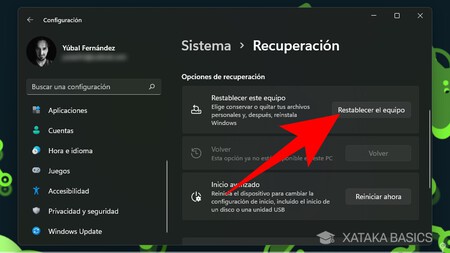
Una vez estés dentro, tienes que bajar hasta el apartado de Opciones de recuperación. Aquí, pulsa en el botón de Restablecer el equipo que te aparecerá en primer lugar.
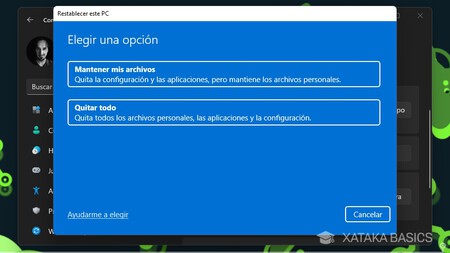
Se abrirá una ventana con la decisión más importante que debes tomar en este proceso. Puedes elegir restablecer solo la configuración de Windows manteniendo tus archivos, pero si lo que quieres es lo más parecido a un formateo limpio, debes elegir la opción Quitar todo para borrar todos los datos que hay en el disco duro. Recuerda que para no perderlos, debes haberlos copiado en algún disco duro externo u otro sitio antes.
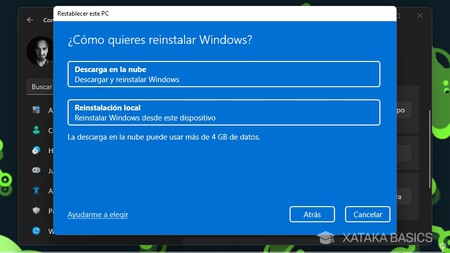
En el siguiente paso tendrás que elegir si quieres descargar la última versión de Windows de la nube para instalarla o utilizar la versión que tengas actualmente instalada. Bajar la última versión puede tener ventajas si no tienes el sistema actualizado, aunque tardará más. Si usas la reinstalación local, se buscará la copia de Windows en tu equipo, y si no está se descargará de la nube igualmente.
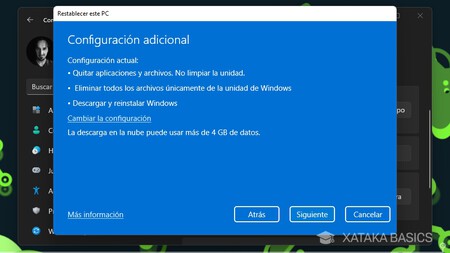
En el siguiente paso llegarás al paso de Configuración adicional, donde se te mostrará un resumen con lo que hayas elegido en los pasos anteriores para que puedas revisarlo. Aquí, pulsa en Siguiente si está todo bien, o en Cambiar la configuración para cambiar alguna cosa.

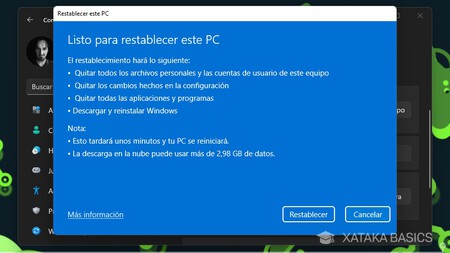
Y llegarás a la última pantalla. Aquí, simplemente tienes que pulsar en el botón de *Restablecer para comenzar con el proceso. **Cuando lo hagas ya no habrá vuelta atrás, Windows borrará todo y empezará a formatear el sistema y reinstalarlo borrando todos tus datos. Ahora, paciencia, aléjate del ordenador un rato y déjale trabajar, y cuando termine llegarás a la configuración inicial de Windows 11.
.
Fecha: 20-04-22
Categoría: Articulo
Leer Más
Todas las novedades